
Агуулгын хүснэгт:
- Зохиолч John Day [email protected].
- Public 2024-01-30 11:04.
- Хамгийн сүүлд өөрчлөгдсөн 2025-01-23 15:00.
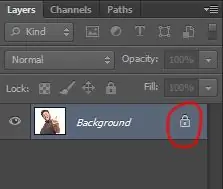

Adobe Photoshop CC програмын тусламжтайгаар зургийн арын дэвсгэрийг арилгах хэд хэдэн энгийн алхамуудыг энд оруулав. Ижил дасгалын файлуудтай ажиллахын тулд алхамуудыг дагаж байхдаа видеог заавал үзээрэй.
Алхам 1: Давхаргын түгжээг тайлах
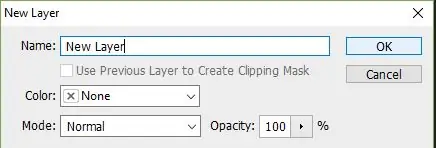
- Нэрийнхээ хажууд түлхүүр түгжигч байгаа эсэхийг шалгаж давхаргыг түгжигдээгүй эсэхийг шалгаарай.
- Хэрэв тийм бол давхар давхар товшиж (эсвэл CC хувилбарт энгийн товшилтоор) давхаргыг онгойлгож, нэрийг нь өөрчил.
Алхам 2: Сонголт 1: Magic Wand Tool
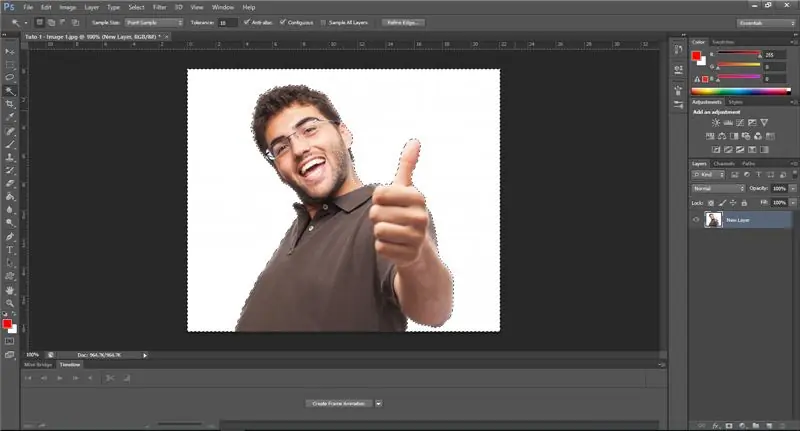
- Зүүн цэснээс "Magic Wand Tool" -ийг сонгоно уу.
- Зөвхөн арын дэвсгэрийг бүрэн сонгохын тулд "хүлцэл" -д тохирох утгыг сонгоно уу.
- Бүрэн сонгогдсоны дараа гар дээрх устгах товчийг дарна уу.
Алхам 3: Сонголт 2: Үзэг хэрэгсэл

- Зүүн цэснээс "Үзэг хэрэгсэл" -ийг сонгоно уу.
- Хадгалахыг хүсч буй хэлбэрийнхээ эргэн тойронд "цэгээс цэг рүү" зур.
- "Давхаргууд" табын хажууд байгаа "зам" таб дээр дарж зурсан замыг сонгоод давхар товшино уу.
- Аврахын тулд замыг өөрчил.
- Шинээр хадгалагдсан замыг товшоод "замыг сонгож ачаалах" дээр дарна уу.
- Дээрх "сонгох" цэсэнд "урвуу" гэж сонгоно уу.
- Гарныхаа устгах товчийг дарна уу.
Зөвлөмж болгож буй:
Photoshop 2020 ашиглан олон зургийн арын дэвсгэрийг устгах: 5 алхам

Photoshop 2020 ашиглан олон зургийн арын дэвсгэрийг устгах: Зургийн арын дэвсгэрийг арилгах нь одоо маш амархан! Энгийн скрипт ашиглан олон (багц) зургийн арын дэвсгэрийг арилгахын тулд Adobe Photoshop 2020 -ийг хэрхэн ашиглах талаар ингэж хэлж болно
MS WORD -ийг хялбархан ашиглан зурган дээрх арын дэвсгэрийг хэрхэн арилгах вэ: 12 алхам

MS WORD -ийг ашиглан зурган дээрх арын дэвсгэрийг хэрхэн яаж устгах вэ: сайн уу залуусаа !! би эргэж ирлээ !!!!! Би та бүхнийг санаж байна :) надад шинэ заавар өгсөн нь маш амархан !!! Та microsoft word дээр зураг засах боломжтой гэдгээ мэдэж байсан уу?
Rainmeter ашиглан Windows арын дэвсгэрийг тохируулах: 7 алхам

Rainmeter ашиглан Windows арын дэвсгэрийг тохируулах: Rainmeter бол Windows -ийн ширээний програмыг өөрчлөх програм юм. Энэ нь хэрэглэгчид багаж хэрэгсэл, виджетийг бүрэн нэмж, хувийн болгох боломжийг олгодог. Эдгээр хэрэгслүүд болон виджетүүдийг арьс гэж нэрлэдэг. Rainmeter бол кодлох талаар урьд өмнө туршлагагүй байсан энгийн програм юм. Энэ нь маш
Видео бичлэгээс арын дуу чимээг хэрхэн арилгах вэ?: 3 алхам (зурагтай)

Видео бичлэгээс арын дуу чимээг хэрхэн арилгах вэ ?: Бид ихэвчлэн утсаараа видео бичлэг хийдэг. Тэд бидний цээжлэхийг хүсч буй мөчийг тэмдэглэхэд тусалдаг. Гэхдээ та видеог үзэхэд арын чимээ шуугиан ихтэй байдаг. Магадгүй энэ нь бага эсвэл таны видеог сүйтгэж магадгүй юм. Яаж
Хөргөх арын дэвсгэрийг хэрхэн яаж хийх вэ: 5 алхам

Хөөрхөн арын дэвсгэрийг хэрхэн яаж хийх вэ: Энэхүү зааварчилгаа өгөх хичээлд (бас миний анхны), би танд сонирхолтой, заримдаа үнэхээр дажгүй дэвсгэрүүдийг хэрхэн хийхийг харуулах болно. Энэ бол үнэхээр энгийн, үнэхээр. Миний танд зориулж хийсэн хэдэн жишээ энд байна
